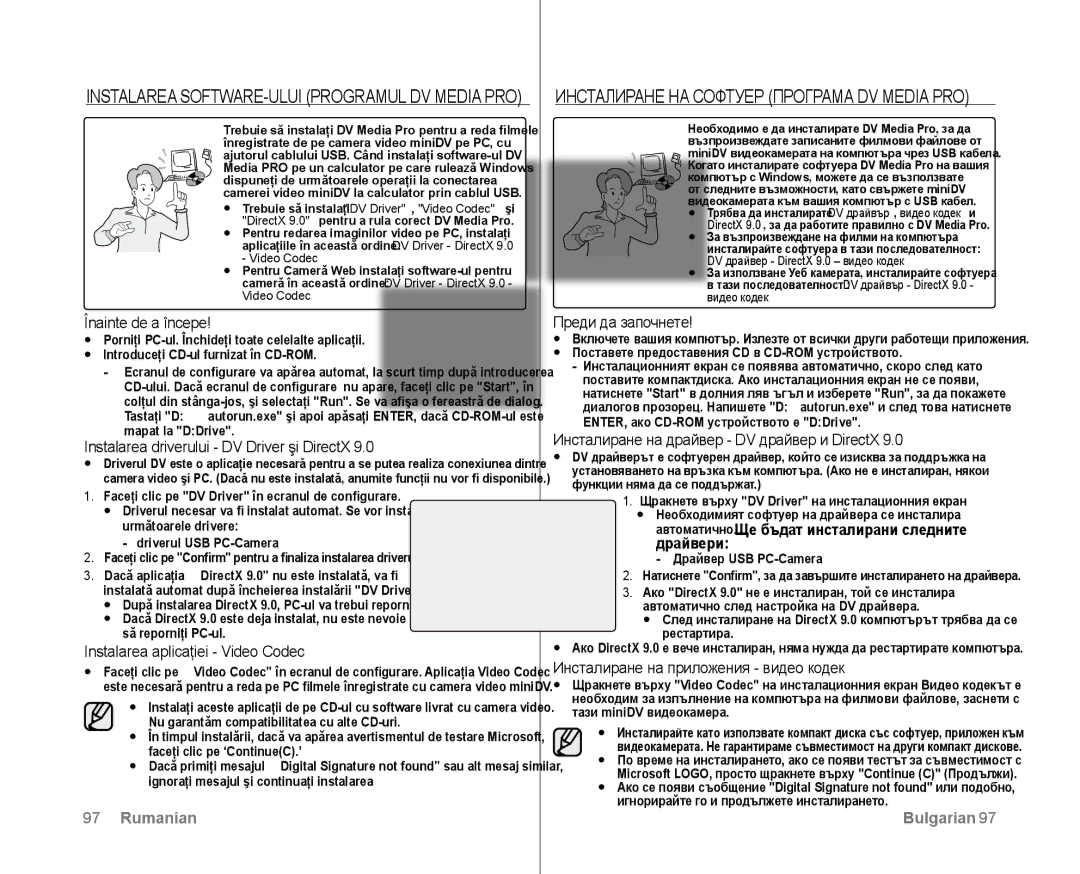Cameră video digitală
Цифрова Видеокамера
Zoom Digital
Функции НА Вашата Нова Minidv Видеокамера
Ecranul cu cristale lichide TFT color
Program AE
Предпазни мерки
Precauţii
Предупреждения за безопасност
Бележки и инструкции за безопасност
Adjusting the LCD Screen
Reglarea Ecranului LCD
Бележки Относно Почистването НА Видео Главата
Сервиз И Резервни Части
Service ŞI Piese DE Schimb
Бележки Относно Видеокамерата
Изхвърляне на отпадъци, моля, отделяйте такива
Familiarizarea CU Camera Video Minidv
Cuprins Съдържание
Подготовка
Setare Iniţială Setareameniului DE Sistem
D382H/D385
37 Mărirea şi micşorarea
VP-D382 i /D382H/D385 40 Преглед и търсене на запис
54 Използване на теле макро macro
Conectare
Redare
MOD Cameră
Digitală
Depanarea Specificaţii
Întreţinere
Pictbridge
USB Интерфейс
Запознаване с вашата miniDV видеокамера
Familiarizarea cu camera video miniDV
Accesorii Livrate CU Camera Video Minidv
Какво Е Приложено КЪМ Вашата Minidv Видеокамера
Vedere DIN Faţă ŞI DIN Stânga Изглед Отпред И Отляво
Vedere DIN Stânga
Joystick / / / / Selectare, W/T switch pagina
Изглед Отляво
Buton Menu
Vedere DIN Dreapta ŞI DE SUS Изглед Отдясно И Отгоре
Изглед Отзад И Отдолу
Vedere DIN Spate ŞI DE JOS
Използване НА Дистанционното Само ЗА VP-D382 i /D382H/D385
Utilizarea Telecomenzii Numai VP-D382 i /D382H/D385
Utilizarea Curelei DE Mână ŞI a Capacului Obiectivului
Pregătirea
Поставяне НА Батерията ТИП Копче
Montarea Bateriei Mici
Măsuri de precauţie cu privire la bateria mică
Предпазни мерки относно батерията тип копче
Utilizarea Acumulatorului
Подготовка
Използване НА Батерията
Încărcarea acumulatorului
IA-BP80W
Indicator încărcare Индикатор за зареждане
Duratæ Duratæ de Acumulator
Afişajul nivelului bateriei
Durata de înregistrare continuă depinde de
Managementul acumulatorului
Дисплей за ниво на батерията
Свързване НА Източник НА Електрозахранване
Conectarea LA O Sursă DE Alimentare
Бележки относно батерията
Utilizarea unei prize de apartament
Видеокамерата
Pregătirea Подготовка
Setarea modurilor de operare
Включване и изключване на miniDV
Индикатори НА Екрана В Режими Camera / Player
OSD in Camera Mode
OSD in Player Mode
Indicatorul Card Card de memorie Light pagina
Indicatorul Înregistrare imagini şi încărcare
OSD in M.Cam Mode
OSD in M.Player Mode
Comutarea modurilor de afişare a informaţiilor
Utilizarea Butonului Afişare Използване НА Бутона Дисплей
Превключване на режима за показване на информация
Verificarea nivelului de încărcare Rămas al acumulatorului
Използване НА Джойстика
Utilizarea JOYSTICK-ULUI
Utilizarea Meniurilor Rapide CU Ajutorul JOYSTICK-ULUI
Работа С Бързите Менюта Чрез Джойстика
Бързо меню в режими Camera /Player
Meiul rapid în modurile M.Cam/M.Player numai VP-D385i
Бързо меню в режими M.Cam / M.Player
Само VP-D385i
Настройка НА Часовника Clock SET
Setarea Ceasului Clock SET
Joystick sau împingeţi Joystick-ul spre dreapta
Joystick
Дистанционно Управление Remote
Numai VP-D382 i /D382H/D385
Само за VP-D382 i /D382H/D385
Funcţia Sunet bip operează numai în modurile
Apăsaţi butonul Mode pentru a seta Camera sau Player
Setarea Sunetului BIP Beep Sound
Pentru a îl seta la Player
Camera
Selectare la Tape Apăsaţi butonul Menu
Camera / Player / M.Cam стр
Selectarea Limbii OSD Language
Избор НА Език ЗА Екранния Дисплей Language
Демонстрацията започва
TAPE. само за VP-D385
Бутона Menu
Не е поставена лента в камерата
Camera / M.Cam . pagina
Setarea Liniilor DE Ghidare Guideline
Настройка НА Шаблона Guideline
Коригиране НА LCD Екрана LCD BRIGHT/LCD Colour
Ajustarea Ecranului LCD LCD BRIGHT/LCD Colour
Показване НА Дата / ЧАС Date / Time
Afişarea DATEI/OREI Date / Time
Date/Time, apoi apăsaţi pe Joystick
Cam / M.Player стр
Rumanian Bulgarian33
INTRODUCEREA/SCOATEREA Unei Casete
Înregistrarea elementară
Diverse Tehnici DE Înregistrare
Поставяне / Изваждане НА Касета
Pornire/oprire înregistrare
Efectuarea Primei Înregistrări Вашият Пръв Запис
Старт/стоп на запис
Бутона Старт/стоп на запис
Отменяне на режим Easy Q
Pentru a dezactiva modul Easy Q
Apăsaţi butonul Pornire/oprire înregistrare pentru
Появи съобщение Release the Easy.Q
Увеличаване И Намаляване
Mărirea ŞI Micşorarea
Zero Memory
Camera şi Player pagina
Afişat
TAPE. само за VP-D385
Numai VP-D382 i /D382H/D385 Само за VP-D382 i /D382H/D385
Преглед И Търсене НА Запис
Trecerea ÎN Revistă ŞI Căutarea Unei Înregistrări
Търсене на запис Джойстик
Căutarea înregistrării Joystick
За да започнете да записвате
Pentru a începe înregistrarea
За да спрете да записвате Pentru a opri înregistrarea
Împingeţi Joystick-ul
Auto Focus
Auto Focus / Manual Focus
Manual Focus
Setarea Focalizării
Setarea vitezei diafragmei Настройка на Shutter speed
Настройка НА Shutter Speed & Exposure
Настройка на Exposure Setarea opţiunii Exposure
Viteze ale diafragmei recomandate la înregistrare
12Bit,16Bit
Selectarea Modului Înregistrare ŞI a
Избор НА Режим ЗА Запис И Аудио Режим
Windcut Plus
Suprimarea Zgomotului Vântului Заглушаване НА ШУМ ОТ Вятъра
Windcut Plus
Sau Auto
Selectarea Fucnţiei Stereo Real
Apăsaţi butonul Mode pentru a seta Camera
Real Stereo
Избиране НА Функция ЗА Реално Стерео
Niciun indicator
Este afişat indicatorul modului selectat
Надолу, за да изберете Camera, и след
Джойстика надясно
Setarea Program AE Program AE
Înregistrarea avansată
Setări Conţinut
Съдържание
Rumanian Bulgarian49
Ръчно задаване на баланса на бялото
Setarea manuală a balansului de alb
Изберете Custom WB
Set white balance
Натиснете бутона Menu Ще се появи списъкът на менюто
Функцията visual effect работи само в режим Camera. стр
Sunt listate opţiunile disponibile
Pentru a selecta Visual Effect, apoi apăsaţi pe
BLK&WHT
Este afişată lista meniului
Настройка НА Широкоекранен Режим
Setarea Modului Panoramic 169 Wide 169 169 Wide
Meniul Macro la Off
DIS la Off
Iluminării DIN Spate BLC Задно Осветление BLC
Utilizarea Modului DE Compensare a
ZOOM-ULUI Digital Digital Zoom Варио Digital Zoom
Mărirea ŞI Micşorarea CU Ajutorul
Увеличаване И Намаляване С Цифрово
Selectarea Digital Zoom Избиране на Digital Zoom
Utilizarea Funcţiei Colour Nite C.NITE
Използване НА Colour Nite C.NITE
Opţiuni C. Nite Off, 1/25, 1/13
Типове C.Nite Off, 1/25, 1/13
Менюто Light на Off
Използване НА Light
Само ЗА vp-d382 i /D382H/d384/d385
Натиснете бутона Photo
VP-D382i/D382H/D385i only
Photo Search
Căutarea Fotografiilor PE O Casetă
Търсене НА Фото Изображение НА Лента
Menu
Redarea Unei Casete PE Ecranul LCD
Redareвъзпроизвеждане
Възпроизвеждане НА Касета Върху LCD Екрана
Reglarea volumului
Diverse Funcţii Accesibile ÎN Modul Player
Различни Функции В Режим Player
Възпроизвеждане
Redare
Redare X2 Înainte/Înapoi Numai VP-D382 i /D382H/D385
Redarea înapoi numai VP-D382 i /D382H/D385
Numai VP-D382 i /D382H/D385
Dublarea Audio
Звуков Дублаж
Само ЗА VP-D382 i /D382H/D385
Audio Select
Redare Възпроизвеждане
Player
Audio Effect
Semnalele audio înregistrate pe bandă
Conectare Свързване
Възпроизвеждане НА Касета НА Телевизионен Екран
Redarea Unei Casete PE UN Ecran TV
Телевизор с входни жакове за аудио/видео
Свързване към
Video
Redarea casetei Възпроизвеждане на касетата
Видео
Seta Player
Копиране НА Касета ОТ Видеокамерата НА Видео Касета
Copierea Unei Casete DE PE Cameră PE O Casetă Video
Când s-a terminat copierea
Когато копирането завърши
Използване НА Функцията VOICE+
Conectareсвързване
Utilizarea Funcţiei VOICE+
За записване от
Записване копиране на лента в камерата
Aparat VCR Видеорекордер
Pentru a înregistra de la un televizor
Utilizarea Unui Card DE Memorie Card DE
Fişier imagine film
Fişier configurare imagine
Филмов файл
Fişier imagine fotografică
Formatul imaginii
Card
Setarea Numărului DE Fişier File No
Задаване НА Номер НА Файл File No
Realizarea Unei Fotografii Jpeg PE Cardul DE
Memorie
Заснемане НА Фото Изображение Jpeg НА
Изображение
Pentru a vizualiza o singură imagine
Pentru a vizualiza o prezentare de
За да разгледате слайдшоу Dispozitive
Защита Срещу Случайно Изтриване Protect
Protecţia Împotriva Ştergerii Accidentale Protect
Deleting Photo Images and Moving Images
Ştergerea Fotografiilor ŞI a Filmelor
Delete
Използване на джойстика
Imaginilor
Ştergerea simultană a tuturor
Едновременно
Изтриване на всички изображения
Complete
Do you want to format?
Mesajul Complete
Записване НА Филми Mpeg НА Карта С Памет
Înregistrarea Filmelor Mpeg PE UN Card DE Memorie
Salvarea filmelor pe un card de memorie
Записване на филми на карта с памет
Fiecare2 GB. fişier Mpeg film înregistrat poate avea maxim
Sunetul este înregistrat mono
Numai VP-D385 Само за VP-D385
Преди работа
Записване НА Изображение ОТ Лента Като Фото Изображение
Înainte de a începe
Tape
Înainte de a începe Преди работа
Маркиране НА Изображения ЗА Печат
Marcarea Imaginilor Pentru Tipărire Print Mark
Print Mark
Eliminarea Print Mark
НА PICTBRIDGEeTM
PictbridgeTM Numai VP-D385 VP-D385 i only
Conectarea la o imprimantă
Свързване към принтер
Time, Date&Time
Пренос на данни чрез Ieee
Transferul datelor Ieee
Transferul IEEE1394 I.LINK Conexiuni DE Date Standard DV
Внимавайте, тъй като има два типа DV жакове
Записване с DV кабел за свързване
Înregistrarea cu un cablu de conectare DV
DV Jack
IEEE1394 cable Camcorder
USB интерфейс Само за VP-D385
Interfaţă USB Numai VP-D385
Utilizarea Interfeţei USB
Използване НА USB Интерфейс
Rumanian Bulgarian95
Selectarea Dispozitivului USB USB Connect
Избиране НА USB Устройство USB Connect
Instalarea SOFTWARE-ULUI Programul DV Media PRO
Инсталиране НА Софтуер Програма DV Media PRO
Deconectarea cablului USB
Conectare LA UN PC
Utilizarea funcţiei Removable Disk
Използване на функцията за сменяем диск
Използването на функцията за уеб камера
Utilizarea funcţiei Cameră PC
Поддръжка
Întreţinere
Curăţarea capetelor video
Натиснете бутона Mode За да зададете Player
Почистване на видео главите
Blue screen
Sursele de alimentare
Utilizarea Camerei Video Minidv ÎN Străinătate
Pe sisteme de culoare TV
Източници на захранване
Depanare
Afişarea diagnosticării proprii
Depanare
Отстраняване на неизправности
Кондензат на влага
Condens
Simptom Explicaţie/Soluţie
Симптом Обяснение/Решение
Настройка НА Елементите ОТ Менюто
Setarea Elementelor DE Meniu
Rumanian Bulgarian106
Nume Model VP-D381i/ VP-D382i/ VP-D382H/ VP-D384/ VP-D385i
Specificaţii
Спецификации
Contactafl i Samsung world wide
Code No. AD68-02562Y
Conformitate cu standardul RoHS
Cъответстващ на RoHS